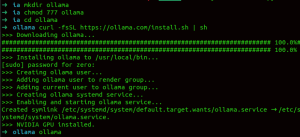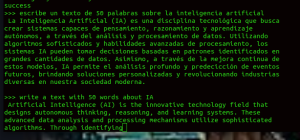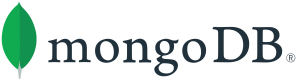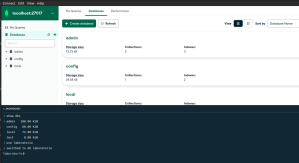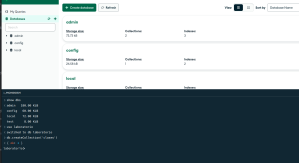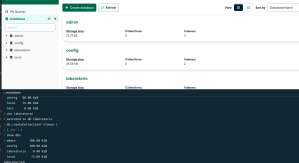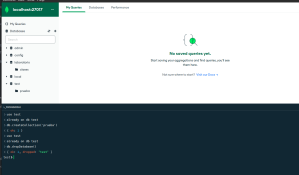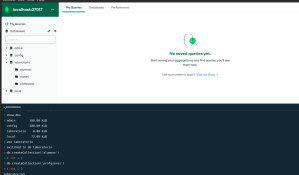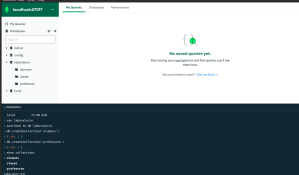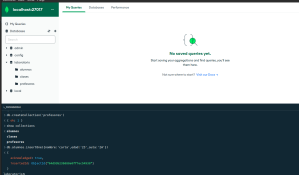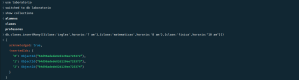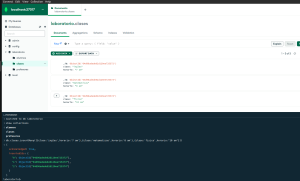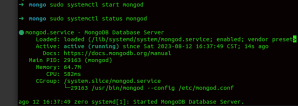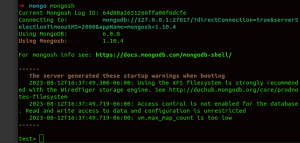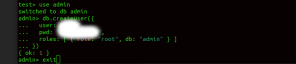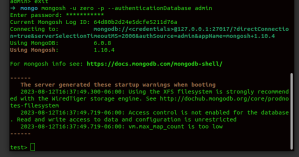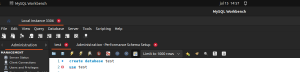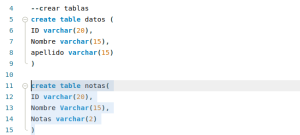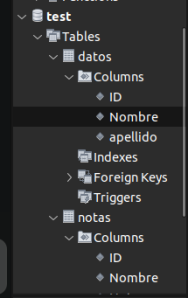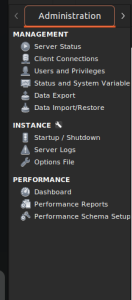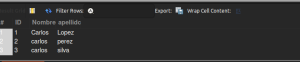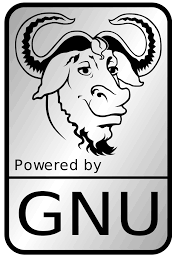Después de una década de emocionante viaje junto a todos ustedes, ha llegado el momento de tomar un descanso. Esta no es una decisión que haya tomado a la ligera, y quiero compartir con ustedes las razones detrás de esta pausa y lo que podemos esperar para el futuro.
Desde que comencé este blog hace diez años, mi vida ha cambiado en formas que nunca imaginé. He tenido la oportunidad de conocer a tantos de ustedes, aprender de sus experiencias y recibir su apoyo constante a lo largo de este viaje. Cada comentario, cada mensaje y cada palabra de aliento que he recibido de ustedes ha sido un regalo invaluable.
Durante todos estos años, mi objetivo ha sido proporcionar contenido valioso, inspiración y conocimiento en las áreas que más me apasionan. Desde consejos,reseñas de libros, reflexiones personales hasta guías prácticas, este blog ha sido una parte fundamental de mi vida. Pero, como la vida misma, todo está en constante evolución.
En los últimos tiempos, mi vida ha tomado un giro inesperado. Mis responsabilidades personales y profesionales han aumentado significativamente, y me he visto enfrentado a nuevos desafíos que requieren una mayor atención. La falta de tiempo se ha convertido en una realidad ineludible, y he llegado al punto en el que mantener el nivel de compromiso que tenía con el blog se ha vuelto insostenible.
Sin embargo, considero que es necesario para mantener un equilibrio en mi vida y cumplir con mis otras responsabilidades. En lugar de escribir artículos apresurados que no estén a la altura de mis estándares, prefiero tomarme el tiempo que necesite y regresar con contenido de calidad cuando sea posible.
Mi intención es hacer una pausa , durante los cuales no publicaré nuevos artículos en el blog. Esto me permitirá enfocarme en las prioridades que requieren mi atención, recargar energías y volver con una mente fresca y nuevas ideas. Durante este período, el blog no desaparecerá, y todos los artículos anteriores seguirán disponibles para su lectura.
Además, no quiero que esta pausa sea una despedida definitiva. Planeo regresar a escribir en este blog, aunque no puedo dar una fecha exacta en este momento. Mi esperanza es que, dentro de seis meses o más, encuentre el tiempo y la inspiración para compartir nuevas experiencias, ideas y reflexiones con todos ustedes.
Mientras espero volver a estar activo en el blog, quiero mantener nuestra conexión viva. Para ello, seguiré presente en los comentarios de los artículos anteriores. Estaré encantado de seguir interactuando con ustedes, respondiendo a sus preguntas y compartiendo ideas, incluso si no puedo proporcionar nuevos contenidos en el blog en el corto plazo.
Aprovecho esta ocasión para agradecerles, de todo corazón, por su apoyo constante a lo largo de estos diez años. Ha sido un honor y un privilegio compartir este espacio con todos ustedes. Sus comentarios, sugerencias y críticas constructivas me han ayudado a crecer como escritor y como persona, y por eso estaré eternamente agradecido.
Durante esta pausa, les animo a explorar el vasto archivo de contenido que este blog ha acumulado a lo largo de la última década. Tal vez encuentren artículos que aún no han tenido la oportunidad de leer o que merezcan una segunda visita. El conocimiento y la inspiración siempre estarán disponibles aquí, esperando a ser descubiertos.
Quiero agradecerles una vez más por ser parte de este viaje. Su apoyo inquebrantable ha sido el motor que ha impulsado este blog durante tanto tiempo, y no puedo expresar cuánto significa para mí.
Por ahora, me despido con un hasta pronto, con la promesa de que este no es un adiós definitivo, sino un hasta luego. Gracias por todo lo que hemos compartido, por ser parte de esta comunidad, y por su comprensión.
Hasta pronto, queridos lectores. Nos vemos en el futuro.
Con gratitud y cariño,
ZERO